

Mélanger des images. Créer une sphère. Sommaire 1.
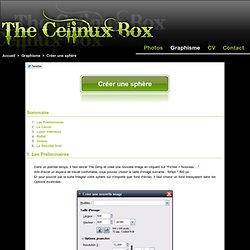
Les Préliminaires Dans un premier temps, il faut lancer The Gimp et créer une nouvelle image en cliquant sur "Fichier > Nouveau ... ". Afin d'avoir un espace de travail confortable, vous pouvez choisir la taille d'image suivante : 500px * 500 px. Et pour pouvoir par la suite intégrer votre sphère sur n'importe quel fond d'écran, il faut choisir un fond transparent dans les Options Avancées. Pour accéder aisément à toutes les informations de votre dessin comme les calques ou les options des outils, je vous conseille de vérifier que ces fenêtres sont ouvertes. 2. Pour commencer le dessin, il faut créer un nouveau calque "contour". De la fenêtre Calques. Sur le dessin, en maintenant le clic gauche de la souris, vous pouvez dessiner le cercle. Une fois satisfait de la sélection ainsi créée, vous pouvez la remplir de noir en cliquant sur le bouton et en choisissant la couleur Noir en couleur de premier plan.
Le disque noir représente le contour de la sphère. 3. Quelques effets de texte. Cette article regroupe diverses méthodes à utiliser sous The gimp, pour créer des effets de textes en tout genre.
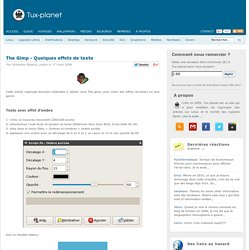
Texte avec effet d'ombre 1- créez un nouveau document (200x100 pixels) 2- sélectionnez l'outil texte et ajoutez un texte (Bitstream Vera Sans Bold, d'une taille de 18) 3- allez dans le menu Filtes > Ombres et lumières > ombre portée 4- appliquez une ombre avec un décalage de 4 en X et Y, un rayon et 15 et une opacité de 60 Voici le résultat obtenu : Texte avec effet de courbure 1- créez un nouveau document (200x100 pixels) 2- sélectionnez l'outil texte et ajoutez un texte (Bitstream Vera Sans Bold, d'une taille de 18) 3- allez dans le menu Filtes > Distortions > Courber 4- sélectionnez "aperçu automatique" 5- modifiez les courbes supérieures et inférieures afin d'obtenir le résultat souhaité. Texte avec effet de Flou Gaussien. Dessiner un graffiti sur un mur. Créer un fond abstrait. Divers cadres pour les bannières.
Voilà un cadre un peu plus compliqué que les autres à réaliser.
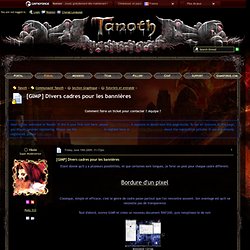
Il se marit généralement bien avec tout type de créations, surtout tout ce qui met en scène des végétaux... Enfin bref, passons ! Ouvrez un document 500*200 remplit en 'transparent'. Avec l'outil rectangle, faites une sélection en prenant soin de laisser une marge de 'transparent' assez importante. Incruster une photo dans un cadre. Dans ce tutoriel, nous allons utiliser Gimp pour incruster une photo dans un cadre en perspective.
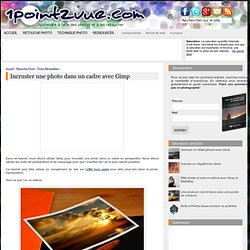
Nous allons utiliser les outils de perspectives et de masquage pour que l’insertion ait l’air le plus naturel possible. Ce tutoriel peut être utiliser en complément du tuto sur l’effet hors cadre pour aller plus loin dans la photo-manipulation. Voici ce que l’on va obtenir: Et voici les deux images de bases: Manipulation Ouvrez la photo du décor avec Gimp puis ouvrez la photo du coucher de soleil comme un calque: menu « fichier » → »ouvrir en tant que calque ». Vous avez donc deux calques: le décor et le couché de soleil. Découper le décor Choisissez l’outil de sélection à main levée dans la boite à outil.
Avec cet outil, tracez une sélection correspondant à l’emplacement de la photo dans le décor: Note: l’outil de sélection à main levée peut être utilisé de deux façons: Préférez la deuxième utilisation pour cette étape. Incrustation Validez la transformation et la photo s’incruste dans le décor. Contour texte. Je ne connaissais pas les stickers en digiscrap, c'est Marilyne dans le message Idées de tutoriels qui explique, qu'en digiscrap, ce sont des mots ecrits avec un contour blanc.
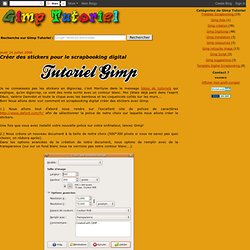
Moi j'étais déjà parti dans l'esprit D&co, Valérie Damidot et toute la clique avec les bambous et les coquelicots collés sur les murs...Bon! Plastic Text Tutorial Deviant Art Style. Tonight i made my first tutorial in the Deviant Art style.Its the Plastic Text or iText or Shrek Text tutorial (whatever you wanna call it) and i modeled it after this tutorial: You can find the Shrek Text script, here: Apparently the Lighting Effects Filter changed a bit, so my version of the tut is the updated version.
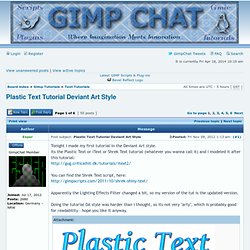
Doing the tutorial DA style was harder than i thought, so its not very "arty", which is probably good for readability - hope you like it anyway. Didacticiel - Le galet runique - 3. Le galet est prêt, il faut y inciser la rune.
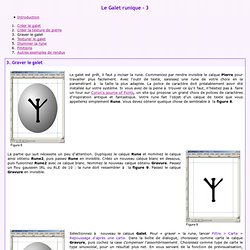
Commencez par rendre invisible le calque Pierre pour travailler plus facilement. Avec l'outil de texte, saisissez une rune de votre choix en la paramétrant à la taille la plus adaptée. La police de caractère doit préalablement avoir été installée sur votre système. Si vous avez de la peine à trouver ce qu'il faut, n'hésitez pas à faire un tour sur Coron's source of Fonts, un site qui propose un grand choix de polices de caractères d'inspiration antique et fantastique.
Votre rune fait l'objet d'un calque de texte que vous appellerez simplement Rune. Créer une icône bulle de bande dessinée -